故障排除
问题
您已在 Mac 计算机上成功安装了 IBM SPSS Statistics 产品。当您启动许可证授权向导 (LAW) 以输入许可的授权代码时。您会收到以下消息:“警告!您没有正确的管理员权限来许可此产品。以管理员身份登录并重试,或与网络管理员联系以更正此问题。“ 显示此消息后,唯一可用的选项是”确定“,您无法输入授权码。
解决问题
这是警告的图片: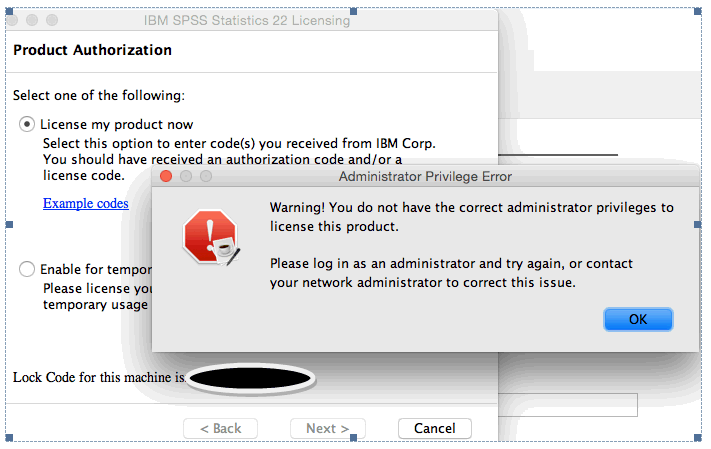
如果遇到此消息,请执行以下过程:
如果打开,请关闭 IBM SPSS Statistics 产品。
Statistics 版本 28 及之后和 Statistics Subscription
- 如果打开,请关闭许可证授权向导。
- 打开 Finder。
- 选择“开始”菜单。
- 选择“实用程序”菜单。
- 打开终端程序(/应用程序/实用程序/终端.app)
- 键入(复制并粘贴)以下命令,将目录更改为 SPSS Statistics 安装文件夹:
cd /Applications/ - 按键盘上的 Enter 或 Return 键。
- 键入(复制并粘贴)以下命令:
sudo chown -R root:admin "IBM SPSS Statistics" - 按键盘上的 Enter 或 Return 键。
- 关闭终端。
- 启动许可证授权向导。
- 许可您的 IBM SPSS Statistics 产品。
Statistics版本 27
- 如果打开,请关闭许可证授权向导。
- 打开 Finder。
- 选择“开始”菜单。
- 选择“实用程序”菜单。
- 打开终端程序(/应用程序/实用程序/终端.app)
- 键入(复制并粘贴)以下命令,将目录更改为 SPSS Statistics 安装文件夹:
cd /Applications/ - 按键盘上的 Enter 或 Return 键。
- 键入(复制并粘贴)以下命令:
sudo chown -R root:admin "IBM SPSS Statistics 27" - 按键盘上的 Enter 或 Return 键。
- 关闭终端。
- 启动许可证授权向导。
- 许可您的 IBM SPSS Statistics 产品。
Statistics版本 26
- 如果打开,请关闭许可证授权向导。
- 打开 Finder。
- 选择“开始”菜单。
- 选择“实用程序”菜单。
- 打开终端程序(/应用程序/实用程序/终端.app)
- 键入(复制并粘贴)以下命令,将目录更改为 SPSS Statistics 安装文件夹:
cd /Applications/IBM/SPSS/Statistics/ - 键入(复制并粘贴)以下命令:
sudo chown -R root:admin 26 - 关闭终端。
- 启动许可证授权向导。
- 许可您的 IBM SPSS Statistics 产品。
Statistics 版本25
- 如果打开,请关闭许可证授权向导。
- 打开 Finder。
- 选择“开始”菜单。
- 选择“实用程序”菜单。
- 打开终端程序(/应用程序/实用程序/终端.app)
- 键入(复制并粘贴)以下命令,将目录更改为 SPSS Statistics 安装文件夹:
cd /Applications/IBM/SPSS/Statistics/ - 键入(复制并粘贴)以下命令:
sudo chown -R root:admin 25</code - 按键盘上的 Enter 或 Return 键。
- 关闭终端。
- 启动许可证授权向导。
- 许可您的 IBM SPSS Statistics 产品。
确认已进行更改
(1) 在终端窗口中,将目录更改为以下路径(版本 26 的示例)
cd /Applications/IBM/SPSS/Statistics/26/SPSSStatistics.app/Contents
然后,键入以下内容:
ls -l
(2) 按键盘上的 Enter 或 Return 键。
如果看到部分或全部子文件夹显示除“admin”以外的组所有权(如图 1 所示),则该过程未成功。
指示您的 Mac IT 支持人员联系 IBM SPSS 支持人员以获得进一步的帮助。
图1:

图2:
如果部分或全部子文件夹显示组所有权为“admin”(如图 2 所示),则该过程成功。

